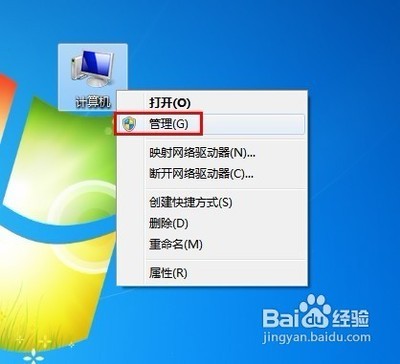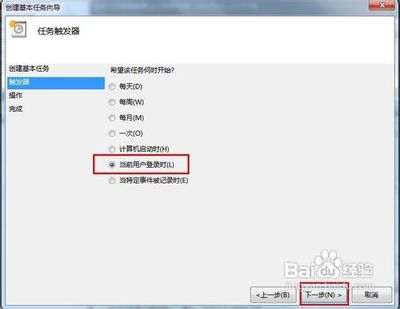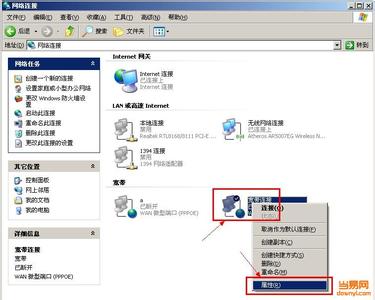每次开电脑都必须先点宽带连接再点连接才能上网,很麻烦。所以到网上找了找有什么办法可以让电脑开机后自动连接宽带上网,现在就把方法介绍给大家。
怎么设置电脑开机自动连接宽带 1、
在开始搜索框中输入ncpa.cpl,按回车打开网络连接;
怎么设置电脑开机自动连接宽带 2、
打开网络连接
在刚才设立的连接图标上,右击鼠标,选择属性;
怎么设置电脑开机自动连接宽带 3、
打开连接属性
在选项标签中,确认提示名称、密码、凭证等这个选项前没有打勾;然后,点击确定;
怎么设置电脑开机自动连接宽带 4、
取消勾选“提示名称、密码和证书等”
在连接图标上,右击鼠标,选择建立快捷方式;
怎么设置电脑开机自动连接宽带_怎么设置宽带开机自动连接
怎么设置电脑开机自动连接宽带 5、
取消勾选“提示名称、密码和证书等”
在连接图标上,右击鼠标,选择建立快捷方式;
怎么设置电脑开机自动连接宽带 6、
创建快捷方式
Windows会问你是否将快捷方式放在桌面上,点是;
怎么设置电脑开机自动连接宽带 7、
确定创建快捷方式
回到桌面,在快捷方式图标上,右击鼠标,选择复制;
怎么设置电脑开机自动连接宽带_怎么设置宽带开机自动连接
怎么设置电脑开机自动连接宽带 8、
复制快捷方式
接着,再按一下开始按钮,选择所有程序,右击启动,选择打开所有用户;
怎么设置电脑开机自动连接宽带 9、
打开所有用户启动文件夹
在新打开的窗口中,于空白处点鼠标右键,选粘贴。
怎么设置电脑开机自动连接宽带 10、
粘贴快捷方式
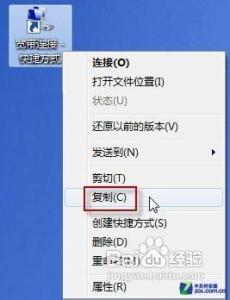
OK,这样设置完成后,下次电脑开机之后,就会自动尝试连接网络了。
 爱华网
爱华网